Dacă ești un admirator al Arch Linux și vrei să îl folosești, dar timpul pentru o configurare manuală completă lipsește, îți sugerez să explorezi Calam Arch Installer. Este un instrument remarcabil care simplifică instalarea Arch Linux standard, eliminând necesitatea comenzilor în terminal. Iată cum îl poți utiliza.
Precizare: Fișierul ISO necesar pentru instalarea Calam Arch Linux are nevoie de minimum 1 GB spațiu. Pentru eficiență maximă, folosește un stick USB de cel puțin 1 GB. Alternativ, poți folosi și un DVD, dar acest ghid nu va acoperi instrucțiunile specifice pentru DVD.
Descărcarea fișierului ISO Calam Arch
Fișierul ISO al programului de instalare Calam Arch este accesibil pentru descărcare pe pagina SourceForge a proiectului. Pentru a descărca cea mai recentă versiune a fișierului ISO pe computerul tău, urmează acești pași.
În primul rând, accesează Pagina Calam Arch de pe SourceForge. Odată ajuns acolo, caută butonul verde cu eticheta „Descărcare”. Dând clic pe acest buton, descărcarea fișierului ISO Calam Arch va începe imediat.
În situația în care ai nevoie de o versiune mai veche a programului de instalare, navighează către secțiunea „Fișiere” și selectează-o. Apoi, apasă pe folderul „Fișiere” pentru a vizualiza versiunile anterioare ale programului de instalare.
Crearea unui mediu de instalare USB cu Calam Arch
Fișierul ISO Calam Arch trebuie transferat pe un stick USB. Există mai multe metode pentru a crea un mediu USB bootabil dintr-un fișier ISO. În acest ghid, vom folosi aplicația Etcher.
De ce Etcher? Este o aplicație multiplatformă. Astfel, indiferent de sistemul tău de operare, etapele de lucru vor fi aceleași. Pentru a descărca Etcher, vizitează site-ul oficial. Descarcă și instalează Etcher pe computerul tău.
După instalarea aplicației, deschide Etcher și urmează instrucțiunile detaliate de mai jos pentru a crea mediul de instalare USB cu Calam Arch.
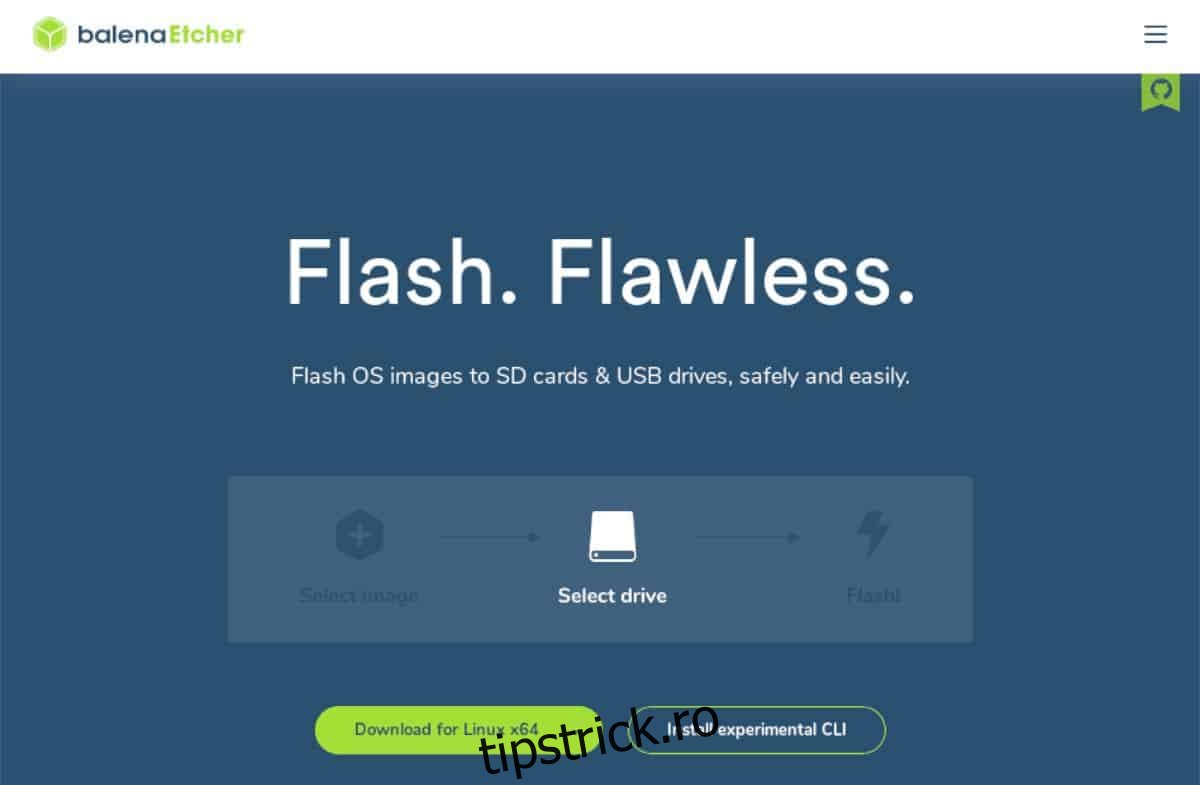
Pasul 1: Apasă butonul „Flash din fișier” cu mouse-ul. Un meniu pop-up va apărea. Din meniu, identifică fișierul ISO Calam Arch pe computerul tău și selectează-l.
Pasul 2: Apasă butonul „Selectați ținta” cu mouse-ul. Apoi, selectează stick-ul USB pe care vrei să transferi fișierul ISO Calam Arch.
Pasul 3: Apasă butonul „Flash!” din Etcher pentru a demara procesul de scriere pe USB. Acest proces va dura, așa că ai răbdare. Când este gata, închide Etcher.
După ce ai închis Etcher, repornește computerul pe care intenționezi să instalezi Arch Linux. Apoi, intră în BIOS și setează ca acesta să pornească de pe stick-ul USB.
Instalarea Arch Linux cu Calam Arch
Pentru a instala Arch Linux cu Calam Arch, începe prin a da clic pe logo-ul negru Arch Linux de pe desktop. Apoi, urmează instrucțiunile detaliate de mai jos.
Pasul 1: Permite programului de instalare Calam să pornească pe desktop. Apoi, pe pagina de bun venit a programului de instalare, selectează limba pe care o preferi. Apasă apoi butonul „Următorul” pentru a trece la pagina următoare din programul de instalare.
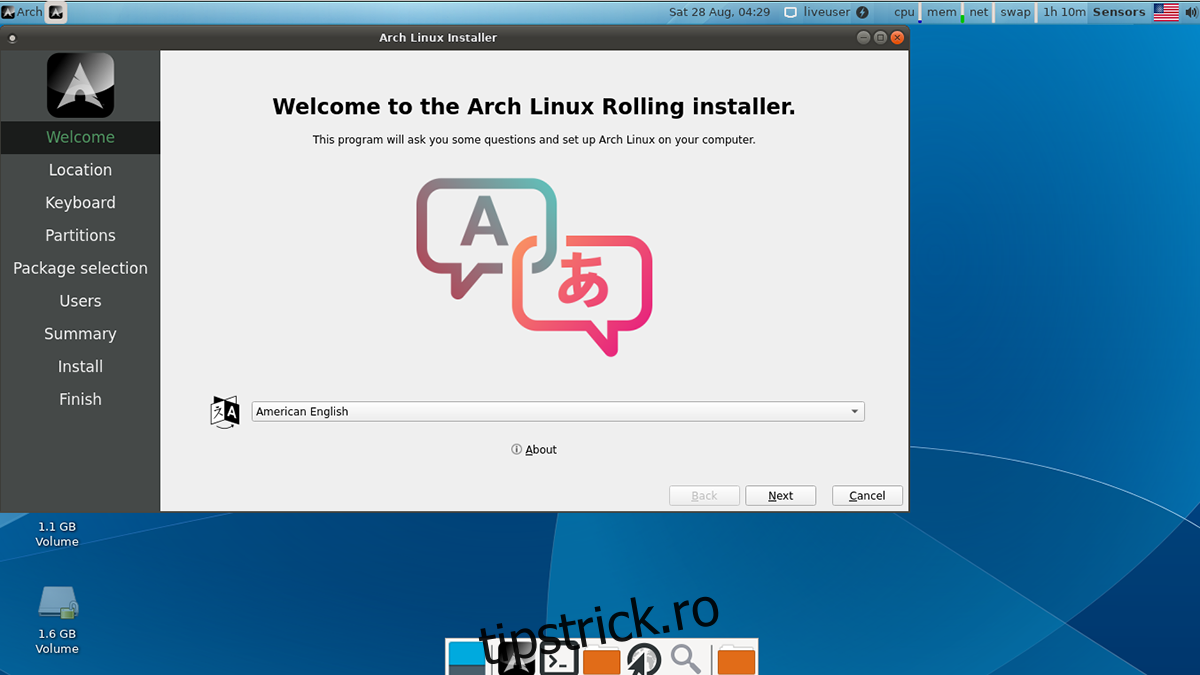
Pasul 2: După ce ai selectat limba, va trebui să îți alegi fusul orar. Folosind harta de pe ecran, selectează fusul orar preferat. Sau, folosește meniurile drop-down pentru a alege fusul orar.
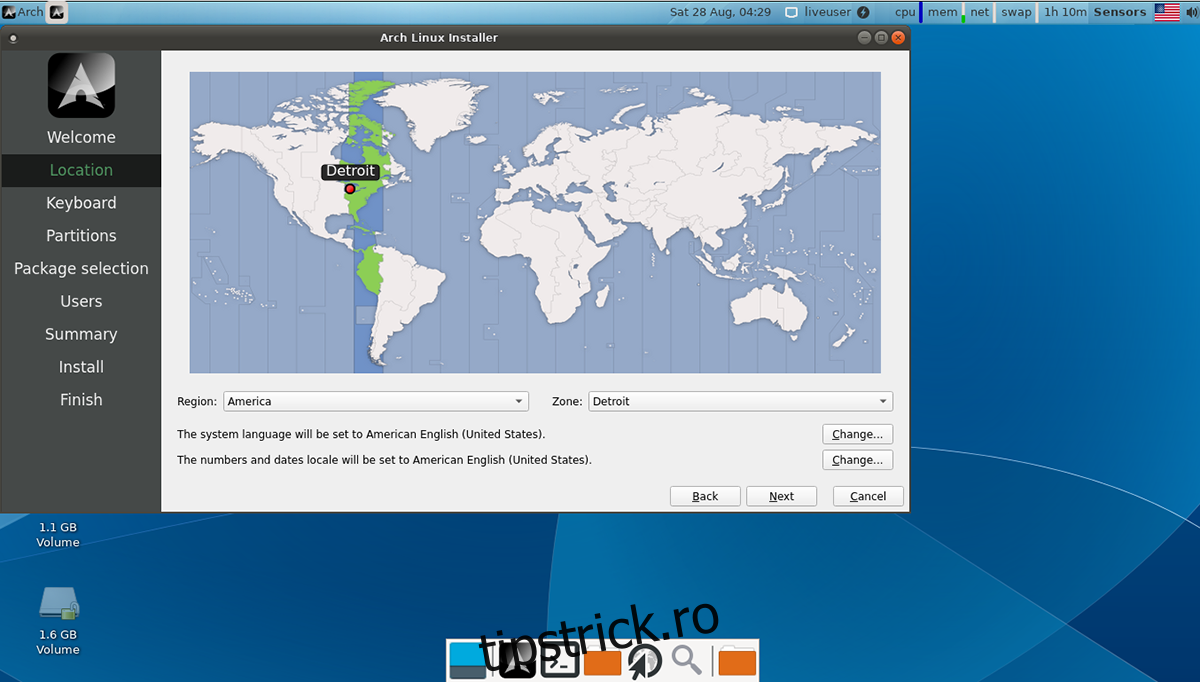
Apasă „Următorul” pentru a continua la pagina următoare.
Pasul 3: Acum va trebui să selectezi configurația tastaturii. Folosind meniul de pe ecran, selectează configurația pe care o preferi. Sau lasă-l implicit, deoarece programul de instalare Calam Arch ar trebui să o detecteze automat.
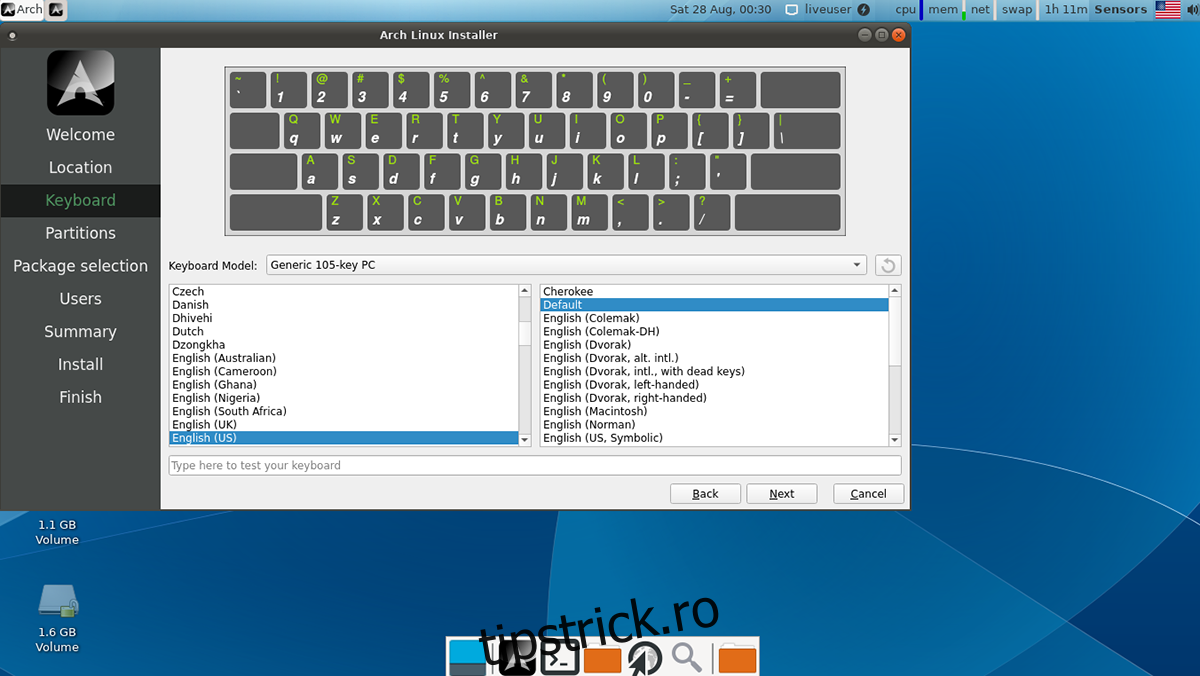
Apasă butonul „Următorul” pentru a trece la pagina următoare.
Pasul 4: După ce tastatura a fost configurată, alege metoda de partiționare. Selectează „Instalare alături” dacă vrei să rulezi sistemul dual-boot cu Windows. Sau, dacă vrei să ștergi unitatea de stocare, alege opțiunea „Șterge discul”.
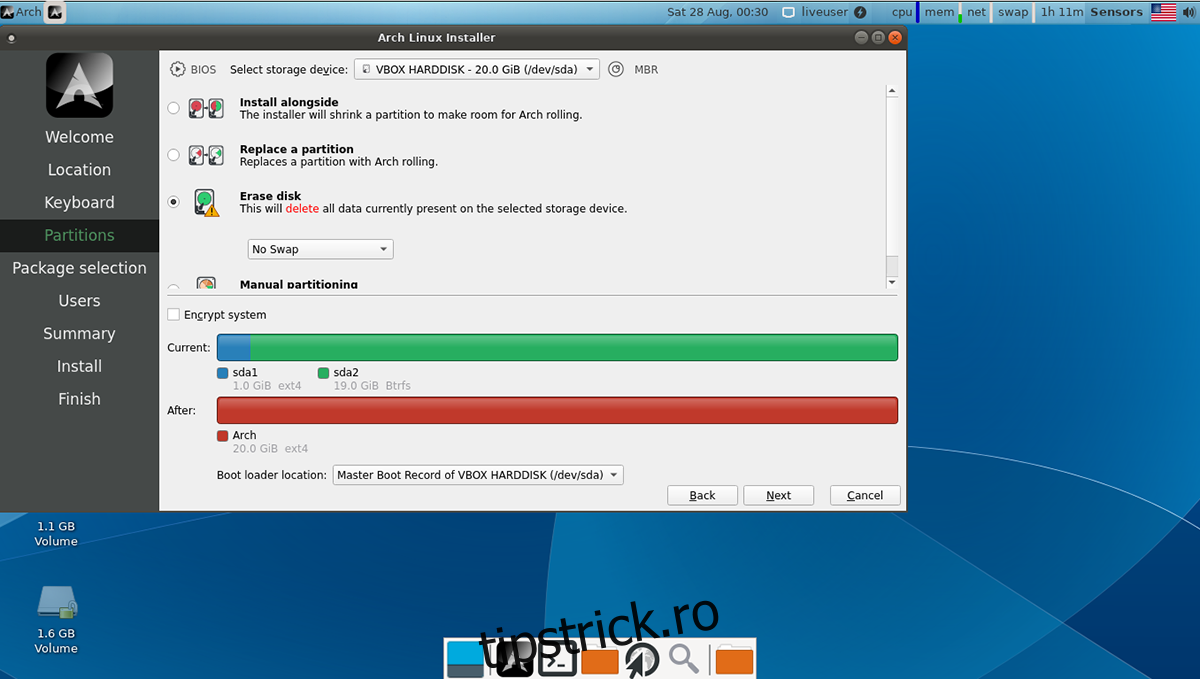
Când ai terminat, apasă butonul „Următorul”.
Pasul 5: După ce ai configurat partiția, va trebui să alegi pachetele pe care vrei să le instalezi cu noua instalare Arch Linux. Explorează lista, selectează mediul desktop preferat, driverele grafice dorite, suportul pentru imprimantă (dacă este cazul) și alte componente.
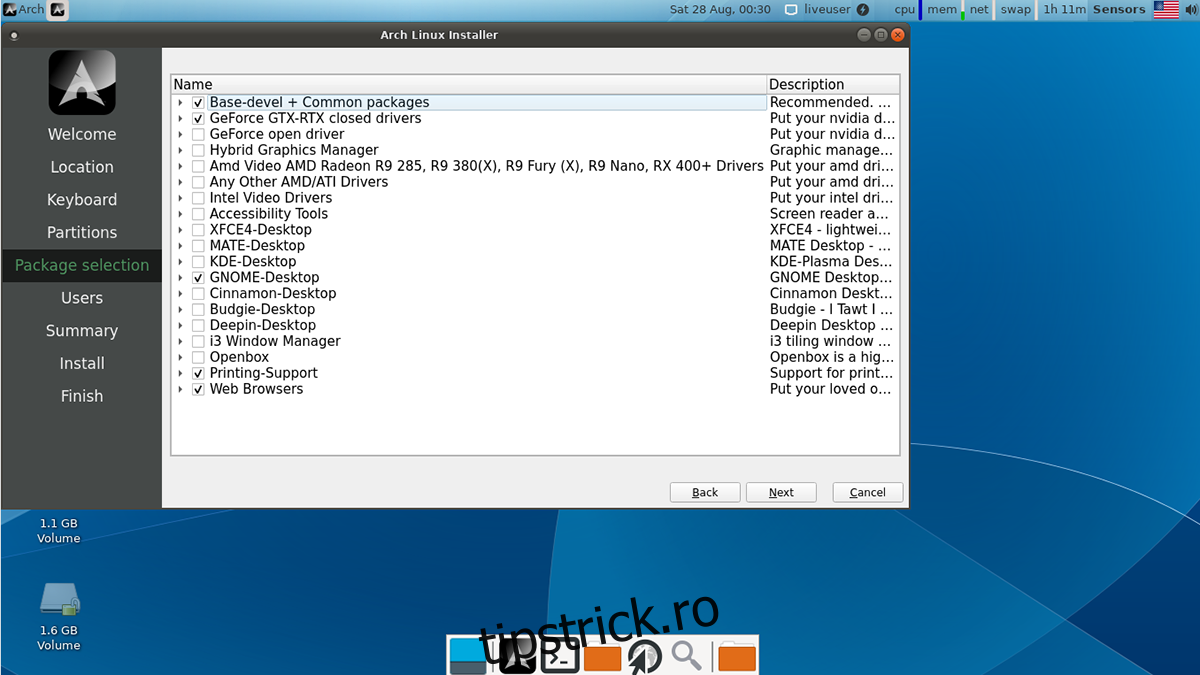
După ce ai selectat toate pachetele, apasă butonul „Următorul” pentru a confirma alegerea.
Pasul 6: După configurarea pachetelor pentru Calam Arch Linux, va trebui să îți configurezi contul de utilizator. Începe prin a introduce numele tău în câmpul „Care este numele tău”. Apoi, configurează numele de utilizator și numele computerului.
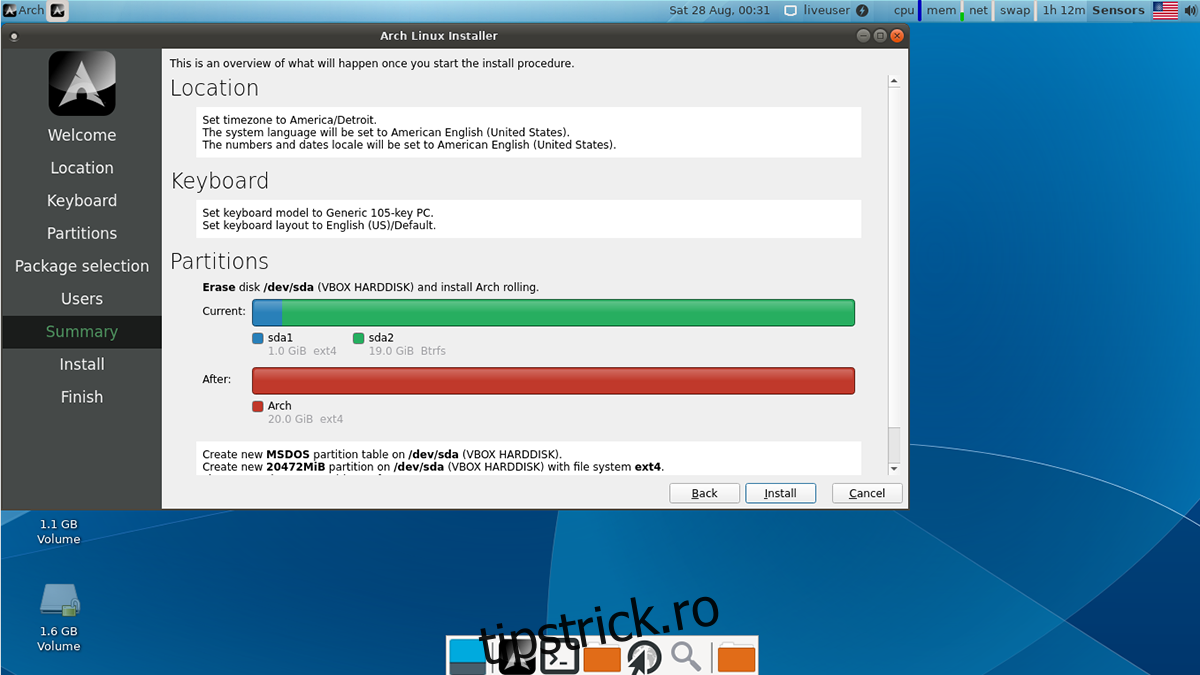
După ce ai configurat numele, numele de utilizator și numele computerului, introdu parola. Asigură-te că introduci o parolă sigură și ușor de memorat. Apasă butonul „Următorul” pentru a trece la pasul următor din programul de instalare.
Pasul 7: După configurarea numelui de utilizator, programul de instalare Calam Arch va afișa un rezumat al instalării. Verifică dacă totul este în regulă. Când ești mulțumit, apasă butonul „Instalare” din partea de jos a paginii pentru a instala sistemul de operare pe computer.
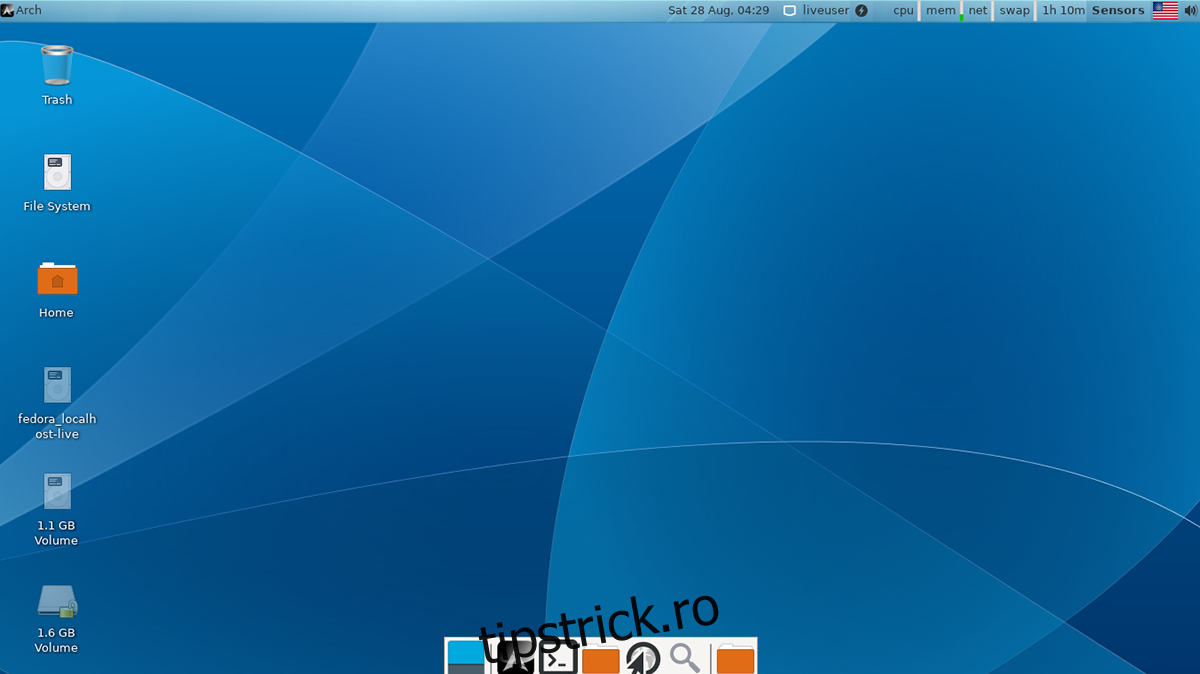
Când instalarea se finalizează, scoate stick-ul USB și repornește computerul. La repornire, Arch Linux va fi gata de utilizare. Bucură-te!